标签:add end 将不 strong fst 用户 -name 组件 传输协议
[root@PxeServer ~]# systemctl stop firewalld.service #关闭当前系统防火墙 [root@PxeServer ~]# systemctl disable firewalld.service #关闭防火墙开机启动 [root@PxeServer ~]# systemctl status firewalld.service #查看防火墙的状态[root@PxeServer ~]# sed -i ‘s/^SELINUX=.*/SELINUX=disabled/‘/etc/selinux/config [root@PxeServer ~]# setenforce 0[root@PxeServer ~]# yum -y install dhcp[root@PxeServer ~]# cp -f /usr/share/doc/dhcp-4.1.1/dhcpd.conf.sample /etc/dhcp/dhcpd.conf #复制配置模板文件到DHCP的配置目录中[root@PxeServer ~]# vi /etc/dhcp/dhcpd.conf#default-lease-time 600; #默认租约期限#max-lease-time 7200; #最长租约期限#log-facility local7; #日志反动地址
subnet 10.9.1.0 netmask 255.255.255.0 {
range 10.9.1.150 10.9.1.200; # 可分配的起始IP-结束IP
option subnet-mask 255.255.255.0; # 设定netmask
option routers 10.9.0.1; # 客户端的默认网关的地址
default-lease-time 21600; # 设置默认的IP租用期限
max-lease-time 43200; # 设置最大的IP租用期限
next-server 10.9.1.252; # 告知客户端TFTP服务器的ip
filename "pxelinux.0"; # 告知客户端从TFTP根目录下载pxelinux.0文件
}
[root@PxeServer ~]# systemctl enable dhcpd[root@PxeServer ~]# systemctl start dhcpd[root@PxeServer ~]# ss -lntup|grep 67[root@pxeserver ~]# yum install -y vsftpd[root@pxeserver ~]# systemctl enable vsftpd[root@pxeserver ~]# systemctl start vsftpd[root@pxeserver ~]# ss -lntup |grep vsftpd[root@noc ~]# ll -h /opt/CentOS-*-rwxr-xr-x 1 root root 4.2G10月2817:25/opt/CentOS-6.5-x86_64-bin-DVD1.iso-rwxr-xr-x 1 root root 4.1G10月2817:27/opt/CentOS-7.2-x86_64-DVD-1511.iso[root@pxeserver ~]# mkdir -p /mnt/{6,7}[root@pxeserver ~]# mount /opt/CentOS-6.5-x86_64-bin-DVD1.iso /mnt/6-o loop[root@pxeserver ~]# mount /opt/CentOS-7.2-x86_64-DVD-1511.iso /mnt/7-o loop[root@pxeserver ~]# mkdir -p /var/ftp/{CentOS6.5,CentOS7.2}[root@pxeserver ~]# cp -a /mnt/6/*/var/ftp/CentOS6.5/[root@pxeserver ~]# cp -a /mnt/7/*/var/ftp/CentOS7.2/
[root@pxeserver ~]# mkdir /var/ftp/ks -p[root@pxeserver ~]# touch /var/ftp/ks/centos{6.5,7.2}_ks.cfg[root@pxeserver ~]# chmod +r /var/ftp/ks/centos{6.5,7.2}_ks.cfg# Kickstart Configurator for CentOS 6.5 by author Mr.Gao!#-------------------分割线-------------------------##this is new install,is not upgradeinstall#通过 FTP或HTTP协议 从远程服务器上的安装源中提取安装配置url --url="ftp://10.9.1.252/CentOS6.5/"#安装方式,文本界面,图形的话graphytext#设置在安装过程中使用的语言或者说系统语言类型lang en_US.UTF-8#键盘类型keyboard us#清除mbr-主引导记录zerombr#bootloader:系统引导相关配置# --location=,指定引导记录被写入的位置. 有效的值如下:mbr(缺省);partition(在包含内核的分区的第一个扇区安装引导装载程序);none(不安装引导装载程序)# --driveorder,指定在BIOS引导顺序中首位的驱动器# --append=,指定内核参数.要指定多个参数,使用空格分隔它们bootloader --location=mbr --driveorder=sda --append="crashkernel=auto rhgb quiet"#为通过网络的kickstart安装以及所安装的系统配置联网信息#--bootproto=[dhcp/bootp/static]中的一种,缺省值是dhcp。bootp和dhcp被认为是相同的;static方法要求在kickstart文件里输入所有的网络信息#!请注意所有配置信息都必须在一行上指定,不能使用反斜线来换行#--ip=,要安装的机器的IP地址.#--gateway=,IP地址格式的默认网关.#--netmask=,安装的系统的子网掩码.#--hostname=,安装的系统的主机名.#--onboot=,是否在引导时启用该设备.#--noipv6=,禁用此设备的IPv6.#--nameserver=,配置dns解析.#network --bootproto=dhcp --device=eno16777736 --onboot=yes --noipv6 --hostname=hjl_nb_V6.5network --bootproto=dhcp --device=em1 --onboot=yes --noipv6 --nameserver=8.8.8.8--hostname=hjl_nb_V6.5#时区timezone --utc Asia/Shanghai#系统认证信息:设置密码加密方式为sha512 启用shadow文件authconfig --enableshadow --passalgo=sha512#root密码:可从首次安装后的"~/anaconda-ks.cfg"中提取(若root密码已修改请重新生成一次)rootpw --xxx(密)#清空分区:--all 从系统中清除所有分区;--initlable 初始化磁盘标签#clearpart --none --initlabelclearpart --all --initlabel#-------part:磁盘分区--------##--fstype=,为分区设置文件系统类型.有效的类型为ext2,ext3,swap和vfat#!--asprimary,强迫把分区分配为主分区,否则提示分区失败#--size=,以MB为单位的分区最小值.在此处指定一个整数值,如500.不要在数字后面加MB#!--grow,告诉分区使用所有可用空间(若有),或使用设置的最大值part /boot --fstype=ext4 --asprimary --size=300--ondisk=sdapart swap --fstype=swap --size=32768--ondisk=sdapart /--fstype=ext4 --asprimary --grow --size=300--ondisk=sda#负责协助配置centos一些重要的信息firstboot --disable#首次安装关闭selinux、防火墙selinux --disabledfirewall --disabled#设置日志级别logging --level=info#!!设定安装完成后重启,此选项必须存在,否则kickstart显示一条消息,并等待用户按任意键后才重新引导,也可以选择halt关机reboot#软件包段%packages #基本系统组件@base@chinese-support@compat-libraries@debugging@developmentnet-tools#bind-utilswgettreenmapsysstatlrzszdos2unix#脚本段:安装系统后执行的命令或脚本%postwget -O /tmp/optimization.sh ftp://10.9.1.252/fresh/optimization.sh &>/dev/null/bin/sh /tmp/optimization.sh%end#version=HQHY-CentOS7.2_v1.0#-------------------分割线-------------------------##this is new install,is not upgrade install#通过 FTP或HTTP协议 从远程服务器上的安装源中提取安装配置url --url="ftp://10.9.1.252/CentOS7.2"# Use text mode install--安装方式,文本界面,图形的话graphytext# System language--安装过程的语言类型lang en_US.UTF-8--addsupport=zh_CN.UTF-8# Keyboard layouts--键盘类型keyboard --vckeymap=us --xlayouts=‘us‘#清除mbr-主引导记录zerombr#bootloader:系统引导相关配置 # --location=,指定引导记录被写入的位置. 有效的值如下:mbr(缺省);parti tion(在包含内核的分区的第一个扇区安装引导装载程序);none(不安装引导装 载程序)# --driveorder,指定在BIOS引导顺序中首位的驱动器# --append=,指定内核参数.要指定多个参数,使用空格分隔它们bootloader --location=mbr --driveorder=sda# Network information--为通过网络的kickstart安装以及所安装的系统配置联网信息:#--bootproto=[dhcp/bootp/static]中的一种,缺省值是dhcp。bootp和dhcp被认为是相同的;static方法要求在kickstart文件里输入所有的网络信息#!请注意所有配置信息都必须在一行上指定,不能使用反斜线来换行#--ip=,要安装的机器的IP地址.#--gateway=,IP地址格式的默认网关.#--netmask=,安装的系统的子网掩码.#--hostname=,安装的系统的主机名.#--onboot=,是否在引导时启用该设备.#--noipv6=,禁用此设备的IPv6.#--nameserver=,配置dns解析.#network --bootproto=dhcp --device=eno16777736 --onboot=yes --ipv6=autonetwork --bootproto=dhcp --device=em1 --onboot=yes --noipv6 --nameserver=8.8.8.8--hostname=hjl_nb_V7.2# System timezonetimezone Asia/Shanghai--isUtc --nontp# System authorization information--加密方式auth --enableshadow --passalgo=sha512#root密码:可从首次安装后的"~/anaconda-ks.cfg"中提取(若root密码已修改请重新生成一次)rootpw --xxxxx(密)#清空分区:--all 从系统中清除所有分区;--initlable 初始化磁盘标签#clearpart --none --initlabelclearpart --all --initlabel#-------part:磁盘分区--------##--fstype=,为分区设置文件系统类型.有效的类型为ext2,ext3,swap和vfat#!--asprimary,强迫把分区分配为主分区,否则提示分区失败#--size=,以MB为单位的分区最小值.在此处指定一个整数值,如500.不要在数>字后面加MB#!--grow,告诉分区使用所有可用空间(若有),或使用设置的最大值part /boot --fstype="ext4"--asprimary --size=300part swap --fstype="swap"--size=32768part /--fstype="ext4"--asprimary --grow --size=300#--负责协助配置一些重要的信息firstboot --enable#首次安装关闭selinux、防火墙selinux --disabledfirewall --disabled#设置日志级别logging --level=info# Reboot after installation #安装后自动重启,如果BIOS中设置从PXE首先启动,那么会重复安装# 请注意,安装后应设置为从先硬盘启动reboot #(默认位置)#设定所需要的软件包,按需要调整%packages@^minimal@base@compat-libraries@core@development@debuggingkexec-tools#net-tools#bind-utilswgettreenmapsysstatlrzszdos2unix #%end#%post#wget -O /tmp/optimization.sh ftp://10.9.1.252/fresh/optimization.sh &>/dev/null%end%addon com_redhat_kdump --disable --reserve-mb=‘auto‘%end[root@pxeserver ftp]# yum -y install tftp-server tftp xinetd[root@pxeserver ftp]# systemctl enable xinetd.service[root@pxeserver ftp]# sed -i ‘14s#yes#no#‘/etc/xinetd.d/tftp #disable=no 将yes修改no[root@pxeserver ftp]# systemctl restart xinetd.service[root@pxeserver ftp]# ss -nul |grep 69UNCONN 0 0 *:69 *:* [root@pxeserver ftp]# yum -y install syslinux-tftpboot[root@pxeserver ~]# cp /usr/share/syslinux/pxelinux.0/var/lib/tftpboot/ #pxelinux.0最重要的文件一定要有哦#因为是多系统引导安装,所以创建两个不同版本的文件夹,存放不同的引导文件[root@pxeserver ~]# mkdir -p /var/lib/tftpboot/Cent{6,7}[root@pxeserver ~]# cp /var/ftp/CentOS6.5/isolinux/{vmlinuz,initrd.img}/var/lib/tftpboot/Cent6/[root@pxeserver ~]# cp /var/ftp/CentOS7.2/isolinux/{vmlinuz,initrd.img}/var/lib/tftpboot/Cent7/[root@pxeserver ~]# mkdir -p /var/lib/tftpboot/pxelinux.cfg[root@pxeserver ~]# vim /var/lib/tftpboot/pxelinux.cfg/defaultdefault vesamenu.c32 #加载菜单prompt 1 ##显示 ‘boot: ‘ 提示符。为 ‘0‘ 时则不提示,将会直接启动 ‘default‘ 参数中指定的内容。 timeout 100 #控制等待时间,单位是十分之一秒display boot.msg #boot提示设置文件,可直接vim /var/lib/tftpboot/boot.msg添加自定义提示menu clear #清除菜单选项menu background splash.png #菜单背景:宽高=640x480,可自行选择png格式图标上传到/var/lib/tftpboot/下,命名为splash.pngmenu title HQHY PXE BootMenu:InstallCentos6.5 or 7.2! #标题label 1、InstallCentOS7.2menu label ^InstallCentOSLinux7.2#kernel 参数指定要启动的内核kernel Cent7/vmlinuz #append 指定追加给内核的参数,能够在grub里使用的追加给内核的参数,在这里也可以使用;ksdevice:让安装程序使用第一个网络设备append initrd=Cent7/initrd.img text ks=ftp://10.9.1.252/ks/centos7.2_ks.cfg ksdevice=em1 label 2、InstallCentOS6.5menu label ^InstallCentOSLinux6.5kernel Cent6/vmlinuzappend initrd=Cent6/initrd.img text ks=ftp://10.9.1.252/ks/centos6.5_ks.cfg ksdevice=em1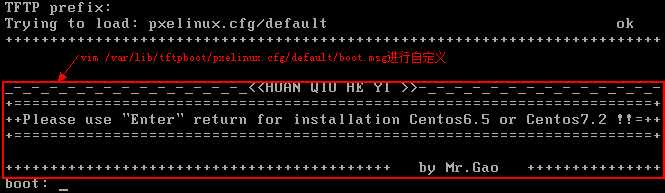
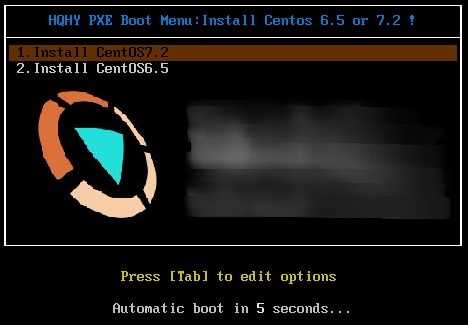

[root@hjlnb_V7-2~]# ping baidu.com -c 3PING baidu.com (111.13.101.208)56(84) bytes of data.64 bytes from 111.13.101.208: icmp_seq=1 ttl=128 time=44.4 ms64 bytes from 111.13.101.208: icmp_seq=2 ttl=128 time=30.6 ms64 bytes from 111.13.101.208: icmp_seq=3 ttl=128 time=31.1 ms--- baidu.com ping statistics ---3 packets transmitted,3 received,0% packet loss, time 2004msrtt min/avg/max/mdev =30.653/35.437/44.481/6.401 ms[root@hjlnb_V7-2~]# lsblkNAME MAJ:MIN RM SIZE RO TYPE MOUNTPOINTsda 8:00278.9G0 disk ├─sda1 8:10300M0 part /boot├─sda2 8:2031.3G0 part [SWAP]└─sda3 8:30247.3G0 part /sr0 11:011024M0 rom pxe+kickstart部署多个版本的Linux操作系统(下)---实践篇
标签:add end 将不 strong fst 用户 -name 组件 传输协议
原文地址:http://www.cnblogs.com/sunhongleibibi/p/7851697.html